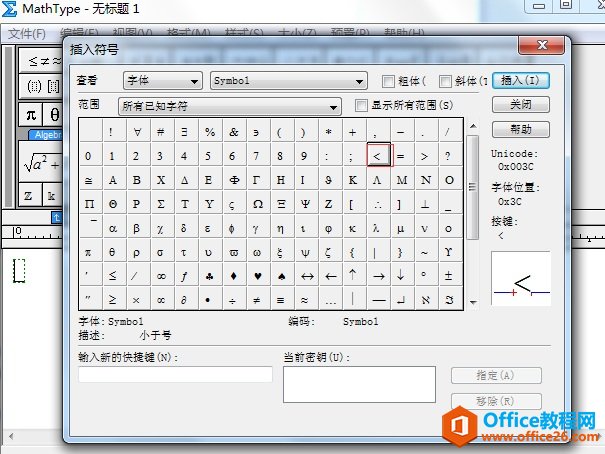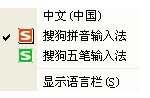方法一、利用各种输入法来输入“大于等于号”。
步骤一、现在有很多输入法,
例如搜狗、QQ拼音、智能ABC等都可以输入符号。首先打开Word文档,按住【Shift】 【Ctrl】键或者直接利用鼠标点击进行切换调出输入法。如图所示:如何解决Word提示无法初始化visual basic环境的问题
因为长期要使用Word软件,所以经常会用到“宏”这一强大的功能,刚才打开Word里面的“录制新宏”发现老是提示“无法初始化visual basic环境。”
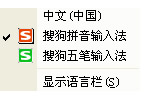
步骤二、直接按字母【V】 数字【1】调出各种符号,接着按【 】或【-】进行翻页找到我们需要的符号。如图所示:
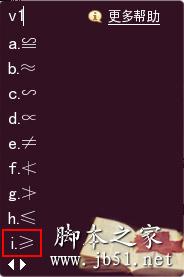
步骤三、选择【i】就是我们需要的大于等于号了。
方法二、利用Word自身打出大于等于号
步骤一、无论是Word2003到现在Word2010,插入的步骤都大同小异,今天就以Word2010为例来说明吧。首先打开Word2010,找到【菜单栏】的【插入】项,点击插入项的【符号】按钮。如图所示:
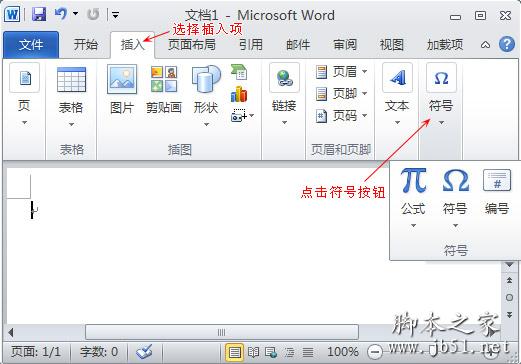
步骤二、接着点击【符号】按钮,会出现我们经常使用的符号,如果在这里没有我们需要的,点击【其他符号】。如图所示:
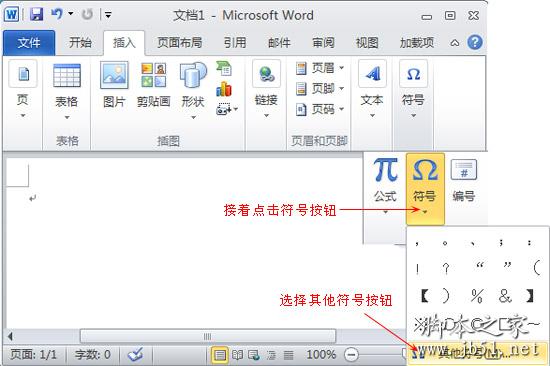
步骤三、选择【其他符号】之后会弹出符号对话框,将【字体】选择为【普通文本】,【子集】选择为【数学运算符】。接着选择我们需要的符号即可,点击确定。
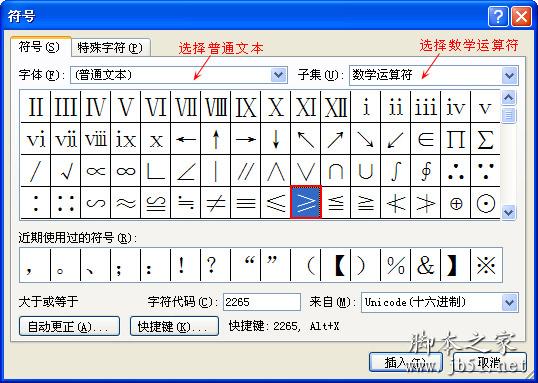
如何在Word2003插入背景音乐 让你边阅读文档,边听音乐
往往我们在阅读Word文档的时候都是非常安静的在阅读,不妨再给文档添加点声音、音乐,让你在阅读文章的时候可以享受一下轻音乐,这样效果岂不是更好。好了,现在来说说加入背景音乐的操作步骤吧!